
スポンサーリンク
※サイト運営にサーバーは必須です※
~このサイトもエックスサーバー![]() を使用しています~
を使用しています~
![]()
はじめに
この記事は、Visual Studio初心者向け講座の一環で書かれた記事である。サイコロの代わりになる乱数生成ソフトが作れるようになる。
目次へ:Visual Studioでソフトを作ってみよう(初心者向け)
実行ファイルの名前の変更
今回は、名前を「Dices」から「infinity_dice」に変更する。
「Propereties」の「アプリケーション」の「アセンブリ名」を変更すればよい(下図の赤枠)。
ここを変えると実行ファイルの名前が変わる。
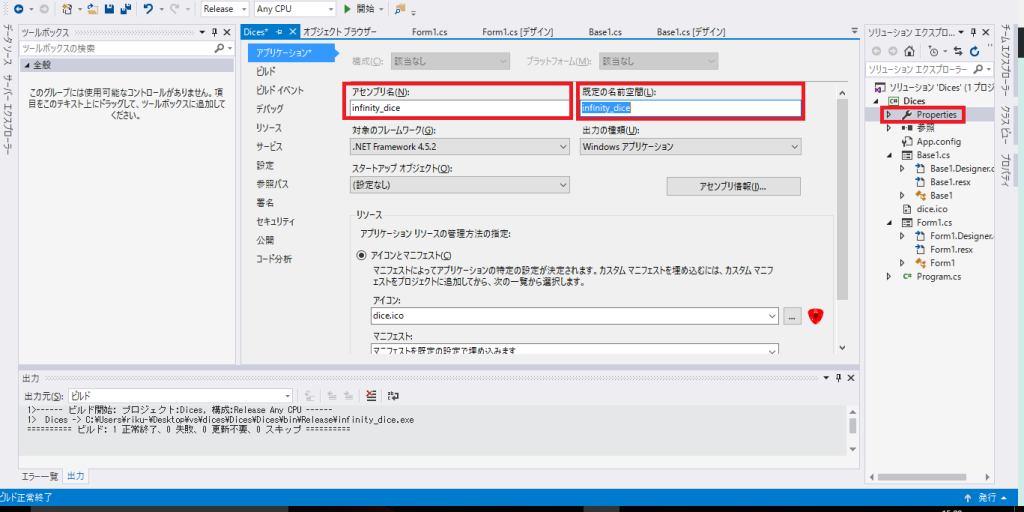
ついでに、既定の名前空間も変えておく。ここの部分は「アセンブリ名」と違って、半角のスペースが使えない。
※無理に使おうとすると以下のようなエラーがでる
ルート名前空間:
ルート名前空間の文字列は、有効な識別子でなければなりません。
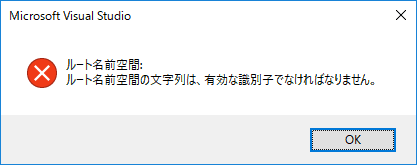
フォームの名前を変更する
※親フォームから、フォームの名前を管理する方法は、Visual StudioでFormを追加して継承するの記事を参照してください。以下の話は、この記事を読んでいることが前提になっている。
親フォーム(Base1.cs)の22~23行目の部分で
this.Text = “infinity_dice”;
と書く。
以下が変更したコード(以前の名前もコメントアウトという形でメモしている)
|
1 2 3 4 5 6 7 8 9 10 11 12 13 14 15 16 17 18 19 20 21 22 23 24 25 26 27 28 29 30 31 32 33 34 35 36 37 38 39 40 41 42 43 44 45 46 47 48 49 50 51 52 53 54 55 56 |
using System; using System.Collections.Generic; using System.ComponentModel; using System.Data; using System.Drawing; using System.Linq; using System.Text; using System.Threading.Tasks; using System.Windows.Forms; namespace Dices { public partial class Base1 : Form { public Base1() { InitializeComponent(); } private void Base1_Load(object sender, EventArgs e) { //this.Text ="Dices";//フォームの名前を統一(以前の名前) this.Text = "infinity_dice"; SetSelectAll(this);//Ctrl+Aが機能するため用 } //http://nanoappli.com/blog/archives/7634 から拝借 //Ctrl+Aが機能するため用 private void SetSelectAll(Control target) { foreach (Control control in target.Controls) { if (control.HasChildren) { // 子コントロールがある場合は再帰的に処理 SetSelectAll(control); } // TextBox以外は何もしない if (control is TextBox == false) { continue; } // Ctrl-Aが押されたときに全選択させるハンドラを追加 control.KeyDown += (sender, e) => { if (e.Control && e.KeyCode == Keys.A) { (sender as TextBox).SelectAll(); } }; } } } } |
※単一フォームのソフトであれば、Form1.csのプロパティを変更するだけで十分。
~プログラミングを勉強してみませんか?~
TechAcademy [テックアカデミー] ![]() は無料の体験講座が用意されているので、気軽に体験できます。
は無料の体験講座が用意されているので、気軽に体験できます。
※私(サイト主)も無料体験講座を実際に受けてみました(→感想)






コメント